Slik åpner du delte filer på Android uten en Microsoft-konto

Microsofts nye funksjon gjør det enkelt å åpne delte filer på Android anonymt uten å måtte logge inn på kontoen din.
Nettlesere lagrer en stor mengde informasjon om din bruk og aktivitet. Noen ganger vil du kanskje slette disse dataene, kanskje for å oppdatere nettleseren eller for å frigjøre plass. Internett-historikken din er den vanligste formen for nettleserdata, men ikke den eneste dataen som nettlesere lagrer. De fleste nettsteder lagrer også informasjonskapsler eller små tekstfiler. Disse kan ha en rekke formål, fra å holde deg pålogget, til å spore aktiviteten din.
Å tømme dataene dine fra nettleseren er relativt enkelt i Ecosia-nettleseren på Android. For å gjøre det, må du gå gjennom innstillingene i appen.
For å få tilgang til innstillingene i appen, må du først trykke på trippelpunktikonet øverst til høyre i appen.
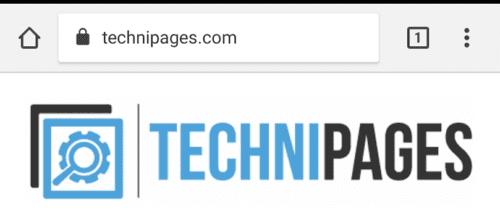
Trykk på trippelpunktikonet for å få tilgang til innstillingene.
Deretter åpner du innstillingene i appen ved å trykke på "Innstillinger", som vil være den nest siste oppføringen i rullegardinmenyen.
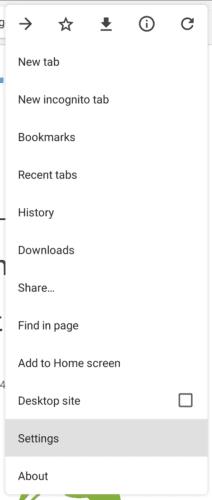
Trykk på "Innstillinger", som du finner andre fra bunnen av rullegardinmenyen, for å åpne innstillingene i appen.
Når du er i innstillingene, trykker du på "Personvern" for å få tilgang til personverninnstillingene.
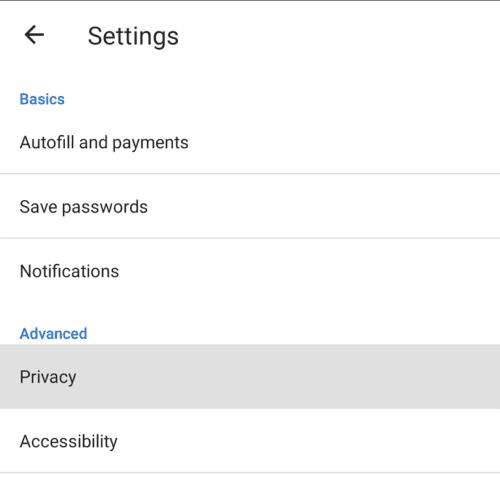
Trykk på "Personvern" for å få tilgang til personverninnstillingene.
Trykk på det siste alternativet i personverninnstillingene, merket "Slett nettleserdata".
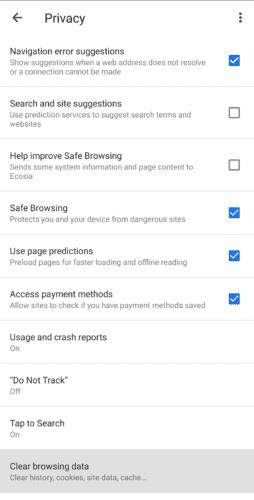
Trykk på den siste oppføringen i personverninnstillingene, merket "Slett nettleserdata".
"Tøm nettleserdata"-verktøyet vil som standard bruke "Grunnleggende"-visningen, som lar deg velge hvilken som helst kombinasjon av nettleserhistorikken, informasjonskapsler og nettstedsdata, og hurtigbufrede bilder og filer for sletting.
Du kan også velge hvor langt tilbake i historikken din slettingen skal gå, via rullegardinboksen i øverste høyre hjørne rett under "Avansert"-fanen. Tidsskalaen er som standard bare sletting av data fra den siste timen. Du kan velge en tidsskala for siste 24 timer, 7 dager, 4 uker eller hele tiden.
Når du har valgt dataene du vil slette og tidsskalaen du vil at slettingen skal gjelde for, trykker du på "Slett data" nederst til høyre. En bekreftelsesboks vises, trykk på "Slett" for å slette de valgte dataene.
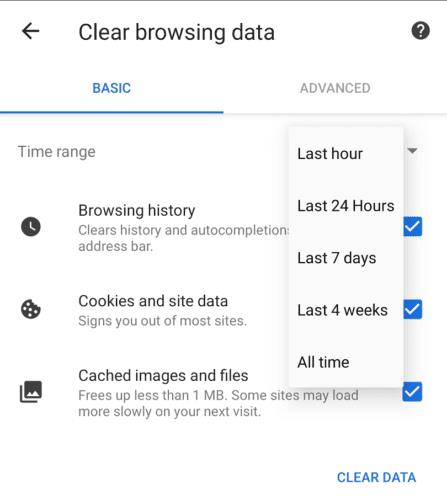
Velg hvilke data du vil slette og tidsskalaen, og trykk deretter på "Slett data" i nederste høyre hjørne og "Slett" i bekreftelsesboksen.
Hvis du klikker på "Avansert"-fanen, vil du kunne slette alle de grunnleggende innstillingene, så vel som alle dine lagrede passord, lagrede skjemadata, konfigurerte nettstedinnstillinger og medielisenser. Igjen kan du konfigurere tidsskalaen som slettingen skal gjelde for.
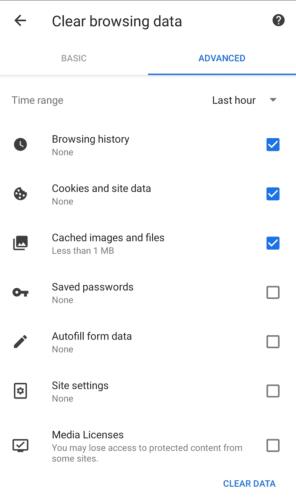
Bruk "Avansert"-fanen hvis du vil slette dine lagrede passord, lagrede skjemadata, konfigurerte nettstedinnstillinger og medielisenser også.
Microsofts nye funksjon gjør det enkelt å åpne delte filer på Android anonymt uten å måtte logge inn på kontoen din.
Smarttelefoner har erstattet så mange andre enheter. De er så allsidige at du sannsynligvis ikke trenger noen av enhetskategoriene de erstatter.
Blant måtene å rote en Android-telefon på, regnes Magisk som den beste. Det er en systemløs metode, som betyr at den faktisk ikke endrer Android-systempartisjonen. Dette lar telefonen skjule rotstatusen sin fra sikkerhetsapper og er også enklere å avroote.
Samsungs kameraapp fungerer bra rett ut av esken, men Camera Assistant legger til nye funksjoner som du skulle ønske var innebygd fra starten av.
For å hindre at andre kan justere hurtiginnstillingene på Android, bør du låse hurtiginnstillingene ved å følge instruksjonene nedenfor.
Android-telefoner har kraftige, ofte oversette nødfunksjoner som kan ringe etter hjelp, dele viktig informasjon og varsle deg om naturkatastrofer.
Hvis du stadig veksler mellom Samsung-telefonen og Windows-PC-en din for å sjekke varsler, overføre filer eller kopiere tekst, har du sannsynligvis hatt det vanskelig. Samsung Flow bygger bro over dette gapet og åpner for et helt nytt nivå av bekvemmelighet.
Varsler er supre for å holde seg informert, men de kan fort komme ut av kontroll. Med så mange varsler som kommer fra forskjellige apper, kan det føles som å vade gjennom et hav av informasjon å sjekke varslingssenteret.
I denne artikkelen vil vi introdusere hvordan man tar skjermbilder av telefoner som kjører Android-operativsystemet til de mest populære telefonmerkene som Samsung, HTC, LG, Sony, Nexus og Motorola.
Din dyre Samsung Galaxy trenger ikke å se ut akkurat som alle andre telefoner på markedet. Med noen få justeringer kan du gjøre den mer personlig, stilig og unik.








